أفضل برنامج ضغط ومحسن للصور لنظام التشغيل Windows 10
في هذا المنشور ، سنتحدث عن أفضل برامج ضغط ومحسن الصور المجانية لنظام التشغيل Windows 10(best free image compressor & optimizer software for Windows 10) . يعد ضغط الصور مفيدًا لتقليل حجم الصور (لنقل من 1 ميجا بايت إلى 300 كيلو بايت) مما يساعد أيضًا في توفير مساحة القرص. يمكن أن يكون مفيدًا أيضًا عندما تضطر إلى مشاركة مجموعة الصور الخاصة بك على الشبكات الاجتماعية أو مع شخص ما. يمكنك إنشاء نسخة من الصور الأصلية بحجم مضغوط واستخدامها في أي مكان. لا يتم تغيير عرض الصورة وارتفاعها ، يتم تقليل حجم الملف فقط عن طريق تقليل عدد الألوان أو جودة الصورة. تبدو الصور الناتجة تمامًا مثل صور الإدخال. يمكنك فتح الصور المضغوطة في أي من تطبيقات(photo viewer apps) أو برامج عارض الصور ولن تلاحظ أي تغيير.
(Image)برنامج ضاغط الصور والمحسن لنظام التشغيل Windows 10(Windows 10)
لقد قمنا بتغطية خمسة برامج مجانية لتحسين الصور. قبل استخدام أي من هذه البرامج ، يجب عليك أيضًا الاحتفاظ بنسخة احتياطية من صورك الأصلية ، فقط في حالة:
- ضاغط الصورة الشامل
- يتصور
- السيزيوم
- Romeolight PNGmicro
- imagemin- التطبيق.
1] ضاغط الصورة الشامل
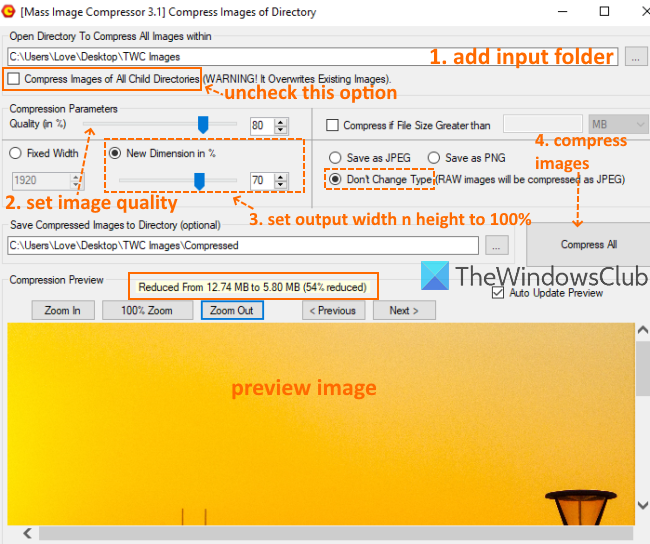
Mass Image Compressor هو برنامج مفتوح المصدر(open-source) ويتيح لك تجميع ملفات الصور المضغوطة . (batch compress)يمكنك إضافة مجلد يحتوي على صور بتنسيق JPG(JPG) و PNG و RAW وضغطها. يتوفر شريط تمرير لضبط جودة الصورة. يأتي هذا البرنامج أيضًا مع خيارات أخرى مثل ضغط الصور فقط إذا كان حجم الملف أكبر من الحجم المحدد ، أو معاينة الصور الناتجة داخل الواجهة ، أو ضبط عرض الإخراج أو الحفاظ على الارتفاع والعرض كما هو الحال في الأصل ، وحفظ الصور بتنسيق PNG أو JPEG أو بالتنسيق الأصلي. إذا كنت تقوم بتحويل صور RAW ، فسيتم ضبط الإخراج تلقائيًا على JPEGالتي لا يمكن تغييرها.
قم بتنزيل هذا البرنامج هنا(here) . على واجهته ، استخدم أيقونة التصفح(Browse) لإضافة مجلد الصورة. يوجد أيضًا خيار ضغط الصور لجميع الدلائل(Compress Images of All Child Directories) الفرعية لضغط الصور الموجودة في المجلدات الفرعية ولكن هذا الخيار يحل محل الصور الأصلية الموجودة في تلك المجلدات الفرعية. لذلك ، يجب عليك إلغاء تحديد هذا الخيار.
بعد ذلك ، استخدم شريط التمرير(slider) لضبط جودة الصورة. للحفاظ على حجم (ارتفاع n عرض) الصور الناتجة كما هو الأصلي ، حدد New Dimension in % الخيار ، واضبط شريط التمرير على 100% . تابع الخطوات وقم بتعيين مجلد الإخراج باستخدام الزر المتاح.
عند الانتهاء من كل شيء ، اضغط على زر " ضغط الكل(Compress All) " . سيقوم بضغط الصور واحدة تلو الأخرى وتخزينها في مجلد الإخراج. يمكنك أيضًا معاينة أي صورة ناتجة في الجزء السفلي وأيضًا استخدام خيارات التكبير والتصغير لمعاينة الصورة. لكل صورة ، يعرض قسم المعاينة أيضًا الحجم قبل وبعد الحجم وتقليل الحجم بالنسبة المئوية وهي ميزة جيدة.
2] تخيل
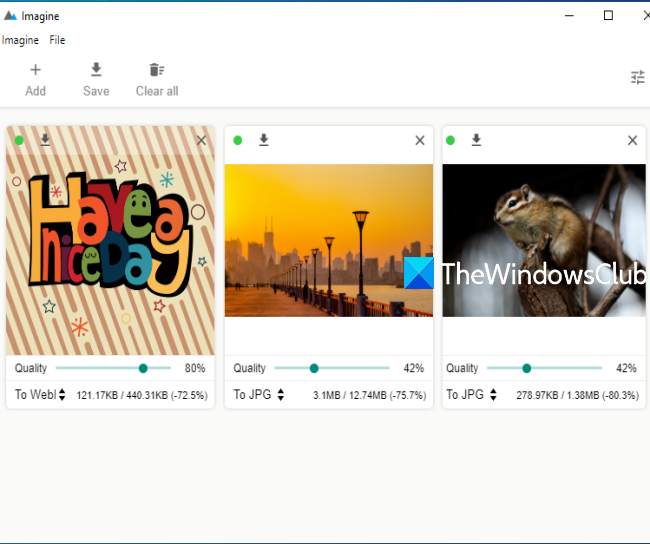
تخيل هو برنامج ضاغط صور متعدد المنصات ومحمول(portable) ومفتوح المصدر. يأتي هذا البرنامج بواجهة حديثة خالية من الفوضى. كما أنه يجلب ميزة ضغط الصور المجمعة . (bulk image compression)الخيار الذي يعجبني أكثر هو أنه يمكنك تعيين حجم الجودة لكل صورة على حدة(set quality size for each individual image separately) . يمكنك أيضًا مشاهدة معاينة الحجم المصغر الكبير لصور الإدخال وحفظ جميع الصور المضغوطة في لقطة واحدة أو حفظ الصور واحدة تلو الأخرى.
يمكنك تنزيله هنا(here) . على واجهته ، يمكنك إما سحب وإسقاط(drag n drop) الصور (JPG و PNG) أو استخدام زر الإضافة . (Add)بعد ذلك ، سيعرض معاينة الصور المدخلة وضغط تلك الصور تلقائيًا بالإعدادات الافتراضية. لكل صورة ، يوجد شريط تمرير منفصل متاح لضغطها. استخدم(Use) أشرطة التمرير هذه لضغط الصور. إذا كنت تريد ، يمكنك أيضًا تغيير خيار الضغط الافتراضي باستخدام أيقونة الإعدادات(Settings) المتوفرة في الجزء العلوي الأيمن.
لحفظ الصور المضغوطة ، مرر مؤشر الماوس على زر حفظ . (Save)ستظهر ثلاثة خيارات: الحفظ والكتابة(Save and overwrite) ، والحفظ التلقائي بالاسم الجديد(Save with new name auto) ، والتصدير إلى(Export to) . يجب عليك استخدام الخيار الثالث لإنشاء نسخة منفصلة من الصور المضغوطة.
قراءة(Read) : أفضل الأدوات المجانية المتوفرة على الإنترنت لضغط الصور(Best free online tools to compress images) .
3] السيزيوم
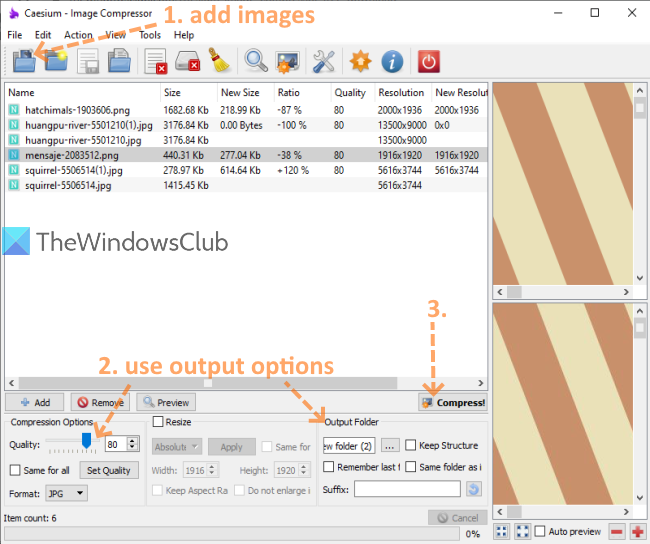
السيزيوم هو برنامج آخر لضاغط الصور مفتوح المصدر يمكنه تقليل حجم الصورة حتى 90% . وهو يدعم ضغط الدُفعات(batch compression) لصور تنسيقات JPG و PNG و BMP . يمكنك تعيين مستوى الجودة لصور JPG ، ولكن بالنسبة لصور PNG و BMP ، يقوم بضبط مستوى الجودة تلقائيًا. يتيح لك أيضًا تحديد ما إذا كنت تريد الاحتفاظ ببيانات EXIF أو إزالتها(keep or remove EXIF data) للصور المضغوطة. يمكنك القيام بذلك عن طريق الوصول إلى قسم الضغط(Compression) ضمن قائمة الإعدادات(Settings) لهذا البرنامج.
لضغط الصور ، استخدم الزر " إضافة صور " أو قائمة " (Add Pictures)ملف(File) ". بعد ذلك ، ستظهر قائمة الصور المدخلة. تعرض هذه القائمة أيضًا معلومات أخرى مثل الحجم الجديد والأصلي للصور ، وجودة الصورة ، والمسار ، وما إلى ذلك. في الجزء السفلي ، يمكنك استخدام الخيارات لتعيين مجلد الإخراج ، وجودة الصورة (لـ JPG ) ، وتغيير حجم الصور الناتجة أو الاحتفاظ بالصورة الأصلية الحجم والمزيد. استخدم الخيارات ثم اضغط على Compress!زر.
يتم تخزين جميع الصور المضغوطة في المجلد الذي حددته. إذا كنت ترغب في ذلك ، يمكنك أيضًا معاينة الصور الأصلية والمضغوطة في القسم الأيمن من واجهتها.
4] Romeolight PNGmicro
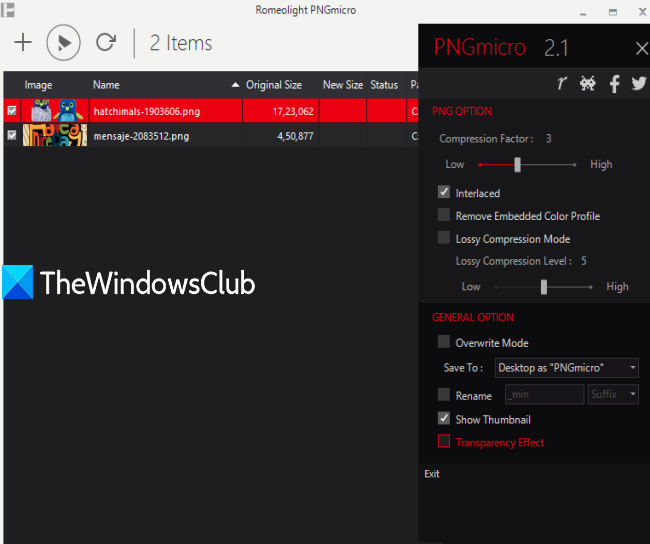
Romeolight PNGmicro يمكنه ضغط صور PNG(bulk compress PNG) بشكل كبير . يأتي بواجهة ذات طابع داكن حيث يمكنك رؤية اسم الصورة والحجم الجديد والحجم الأمثل ومسار الصور الأصلية والمضغوطة. يمكنك أيضًا استخدام أيقونة الإعدادات(Settings) (المتوفرة في القسم الأيمن العلوي) لتعيين عامل الضغط أو الجودة ، ومجلد الإخراج ، وتمكين الخيار المتشابك(interlaced) لضغط وحفظ الإخراج في عدة ممرات ، وإضافة تأثير شفافية للصور المضغوطة ، إلخ.
يمكن تنزيل هذا البرنامج من هنا(here) . وهي متوفرة في الإصدارات المحمولة والمثبتة. قم بتنزيل الملف الذي يناسب متطلباتك. بعد ذلك ، يمكنك إسقاط الصور على واجهته أو استخدام زر إضافة ملفات .(Add Files)
عند إضافة الصور ، قم بالوصول إلى الإعدادات(Settings) لتعيين الخيارات حسب الاحتياجات. أخيرًا ، اضغط على الزر Optimize الموجود بجوار الزر Add Files لضغط الصور الناتجة وحفظها.
5] Imagemin-app
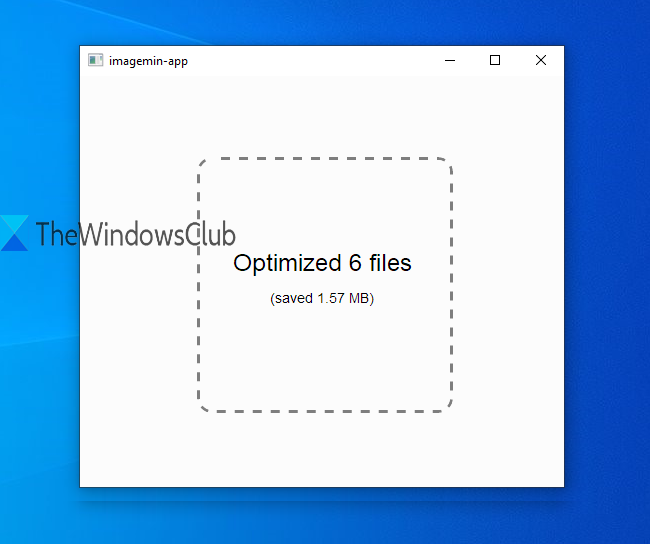
imagemin-app هو أبسط برنامج ضاغط للصور في هذا المنشور. لا يحتوي هذا البرنامج المفتوح المصدر والمحمول على أي إعدادات(Settings) أو عامل جودة أو خيارات أخرى. ستكون هناك واجهة فارغة أمامك حيث يمكنك إضافة صور PNG مجمعة(PNG images in bulk) للضغط.
قم بتنزيله هنا(here) . عندما تفتح واجهته ، قم بإسقاط مجلد(drop a folder) يحتوي على صور PNG أو حدد الصور وقم بإفلاتها. بعد ذلك ، ستتم معالجة تلك الصور تلقائيًا. عند الانتهاء من المعالجة ، يقوم بإنشاء مجلد اسم محسن(optimized) في نفس الموقع حيث توجد صور الإدخال ويخزن جميع صور PNG المضغوطة في هذا المجلد.
إذا كنت تبحث عن برنامج مجاني مماثل لتحسين الصور ، فيمكنك أيضًا التحقق من:(If you are looking for similar free image optimization software, you can also check out:)
- صور FILEminimizer
- اشامبو فوتو اوبتيمايزر Ashampoo Photo Optimizer(Ashampoo Photo Optimizer) ،
- FileOptimizer و
- أداة تحسين الصورة الراديكالية(Radical Image Optimization Tool) .
آمل أن يساعدك برنامج ضاغط الصور والمحسن المجاني في تحسين الصور بسهولة. يعجبني برنامج Imagine لأنه يوفر منزلقات منفصلة لضبط الجودة لكل صورة. لكن ، البرامج الأخرى جيدة أيضًا في توفير الإخراج المتوقع.
Related posts
Fotor: صورة مجانية Editing App ل Windows 10
Best مجاني Video إلى GIF maker ل Windows 10
Hornil StylePix هي صورة محمولة مجانية Editing software ل Windows 10
Copy Error Codes & Messages From Dialog Boxes في Windows 10
كيفية تحرير ملف Animated PNG (APNG) في Windows 10
Picsart تقدم Custom Stickers & Exclusive 3D Editing على Windows 10
سوف LONG Path Fixer tool إصلاح أخطاء Path Too الطويلة في Windows 10
دليل OTT للنسخ الاحتياطية وصور النظام والاسترداد في Windows 10
كيفية تدوير صورة على كمبيوتر Windows 10
كيفية تعطيل الضمانات ل Feature Updates على Windows 10
Best Free Batch Photo Date Stamper software ل Windows 10
كيفية تثبيت Color Profile في Windows 10 باستخدام ICC Profile
Make Firefox display Media Controls على Windows 10 Lock Screen
Photo Stitcher هو صورة مجانية خياطة البرمجيات لWindows 10
أعلى 3 Reddit apps ل Windows 10 المتوفرة في Windows Store
New ميزات في Windows 10 version 20H2 October 2020 Update
ما هو التمكين حزمة في Windows 10
إطلاق الملفات بسهولة مع MyLauncher لأجهزة الكمبيوتر Windows 10
Best مجانا Barcode Scanner software ل Windows 10
كيفية تعطيل فئات التخزين القابلة للإزالة والوصول إلى Windows 10
